Hoe u uw Windows 10-pc geforceerd kunt synchroniseren met de Microsoft-tijdserver
2 minuut. lezen
Uitgegeven op
Lees onze openbaarmakingspagina om erachter te komen hoe u MSPoweruser kunt helpen het redactieteam te ondersteunen Lees meer
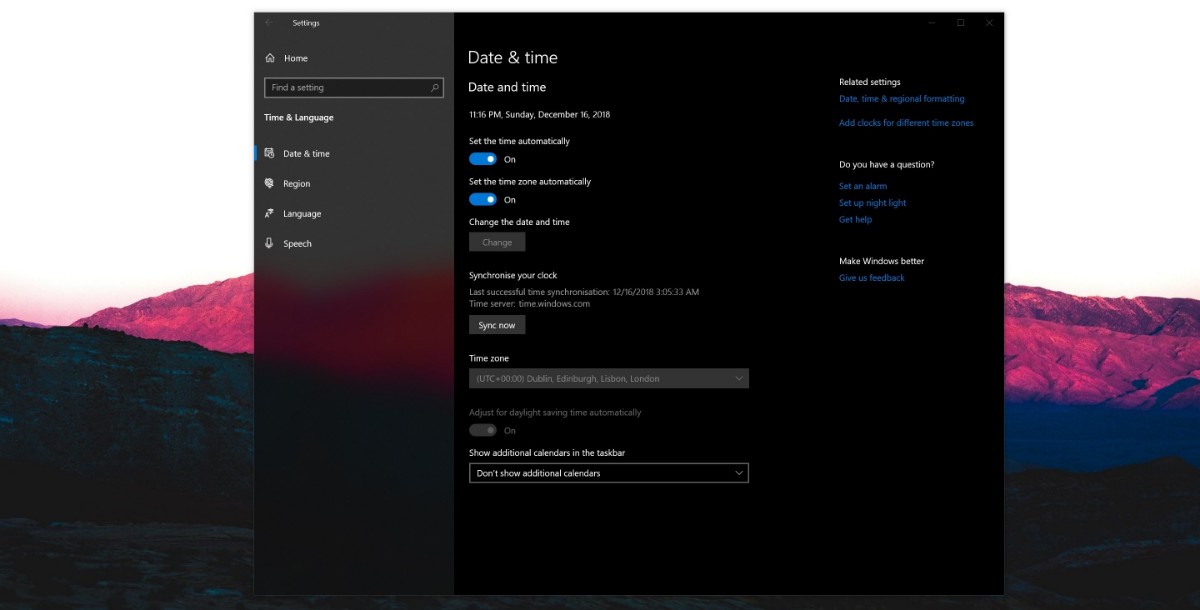
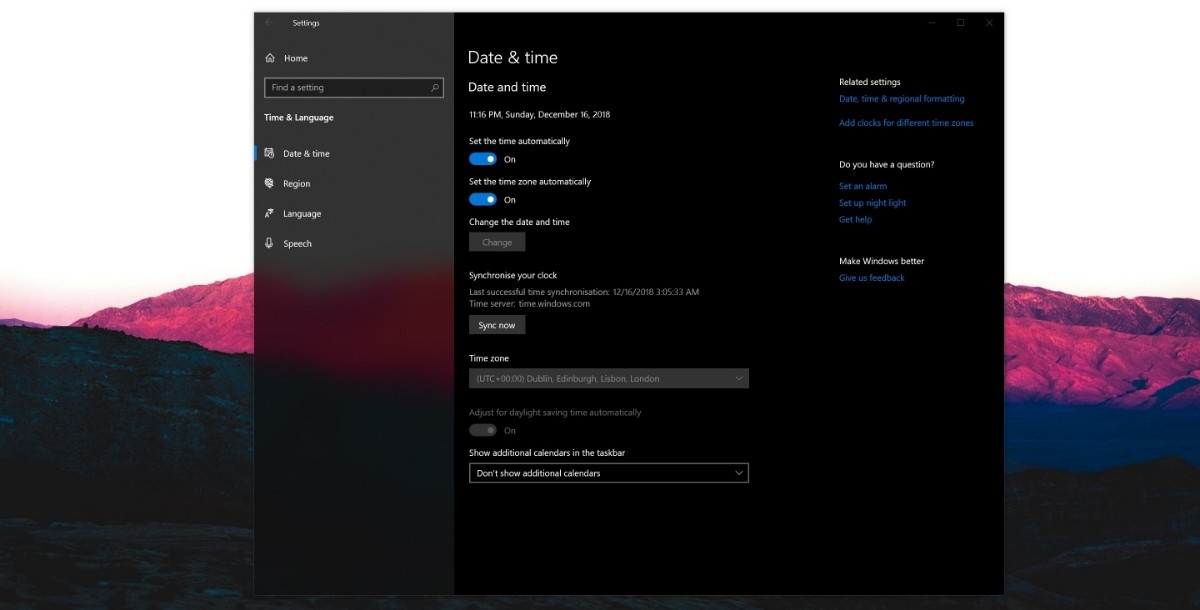 Zoals alle moderne besturingssystemen heeft Windows een tijdserver die uw apparaat op de juiste tijd houdt. Normaal gesproken moet de Windows-klok synchroon blijven met de Windows-server, zodat u uw afspraken niet mist. Er zijn echter gevallen waarin je niet meer synchroon loopt met de tijdserver - een minuut hier, een seconde daar, en voordat je het weet is je computer 27 minuten gescheiden van die van alle anderen.
Zoals alle moderne besturingssystemen heeft Windows een tijdserver die uw apparaat op de juiste tijd houdt. Normaal gesproken moet de Windows-klok synchroon blijven met de Windows-server, zodat u uw afspraken niet mist. Er zijn echter gevallen waarin je niet meer synchroon loopt met de tijdserver - een minuut hier, een seconde daar, en voordat je het weet is je computer 27 minuten gescheiden van die van alle anderen.
Door de service opnieuw te starten op de Windows 10 October Update en lager of door een synchronisatie te forceren op Windows 10 19H1, kunt u uw server synchroon houden met de tijdservers van Microsoft.
Hoe kloksynchronisatie op Windows te forceren
- Open Instellingen > Tijd en taal > Datum en tijd
- Tik onder Synchroniseer uw tijd op Nu synchroniseren. Deze optie dwingt uw pc om te synchroniseren met de tijdserver. Het toont ook uw laatste succesvolle synchronisatie - wat betekent dat als u niet succesvol met de server had gesynchroniseerd - u zou weten wanneer. Misschien zou dat extra stukje context gebruikers ook helpen bij het oplossen van waarom de synchronisatie is mislukt.
Voor de Windows 10 oktober-update en lager
- Open 'Uitvoeren' met Win + r' en voer services.msc . in
- Zoek naar de Windows Time-service en klik er met de rechtermuisknop op.
- Zoek naar de optie om de Windows Time-service te 'herstarten', druk op OK en start uw computer opnieuw op om het proces te voltooien.







